网页填报
本节介绍如何通过填报网站填报模板、查询数据。
14.2.1 设置模板的属性,使之支持网页操作
为了使得一个模板可以在填报网站上通过网页进行填报,需要做两处设置。首先,在模板属性的“Web填报”选项卡上,要勾选“允许通过web填报”,否则,在填报网站上只能查询该模板已有的数据,但是不能对其新建表单。
其次,在模板保存的时候,要勾选“支持网页填报”并且用户需有模板的"导入数据"权限。
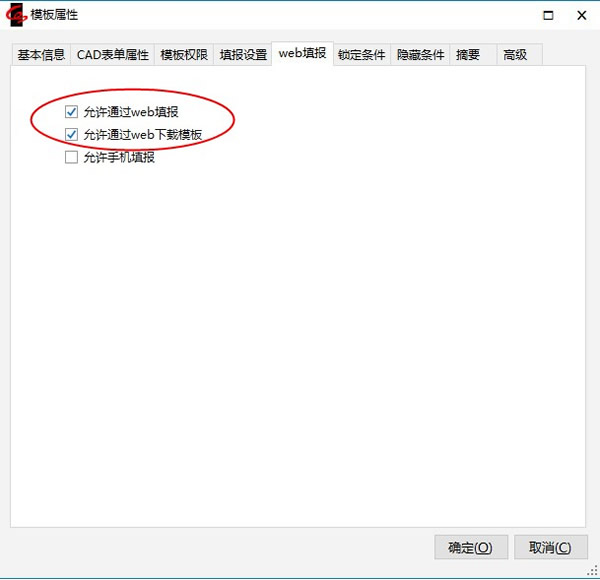
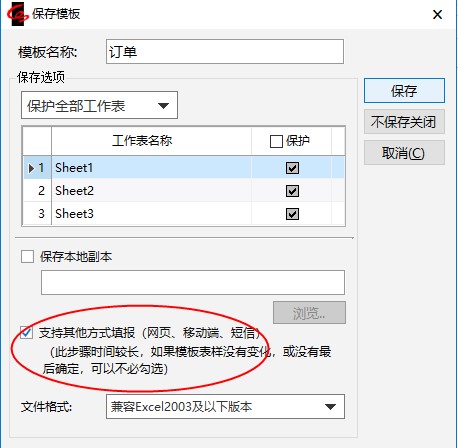
14.2.2 通过网页填报表单
- 登录到填报网站,进入“我的工作台”栏目。
- 右侧分类树形,点击要填报的模板名称,右侧列出该模板已有的数据。在每条数据的左侧第二列,是一个“打开”链接,点击此链接则打开相应的表单;“打开”链接旁边是一个下箭头,点击这个下箭头,会显示出弹出菜单,点击里面的链接则针对当前表单进行相应的操作。
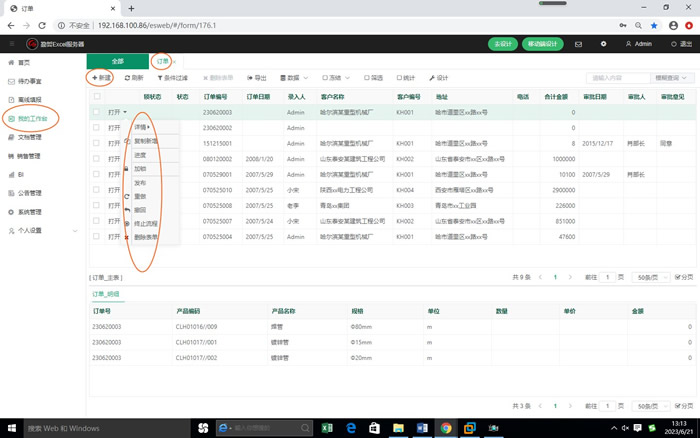
3.点击右侧列表区左上角的【新增】,网页上出现空白表单,等待填报。
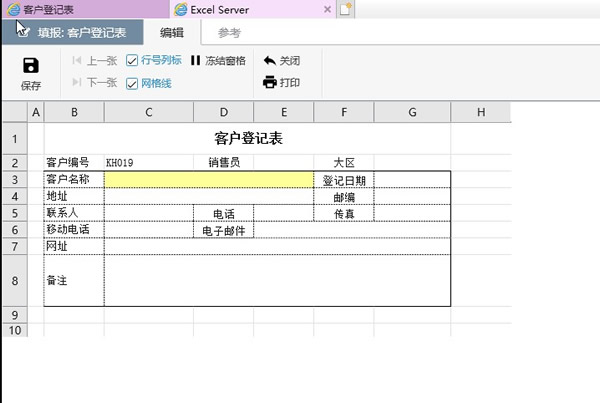
4.在网页上填报表单,与在Excel中填报表单类似,无权限的字段焦点无法进入,在有下拉列表的单元格,光标进入后会出现下拉列表,带有树形选择或列表选择的单元格,光标进入后,单元格的右侧会出现【…】按钮,点击则弹出选择窗口;填报完成后,可点击表格上方工具栏中的【保存报表】按钮,保存表单。
14.2.3 客户端浏览器配置
设置Internet选项
为了使得网页填报顺利进行,还需要对浏览器进行一些配置。
- 点击IE的菜单“工具->internet选项…”,弹出以下对话框:
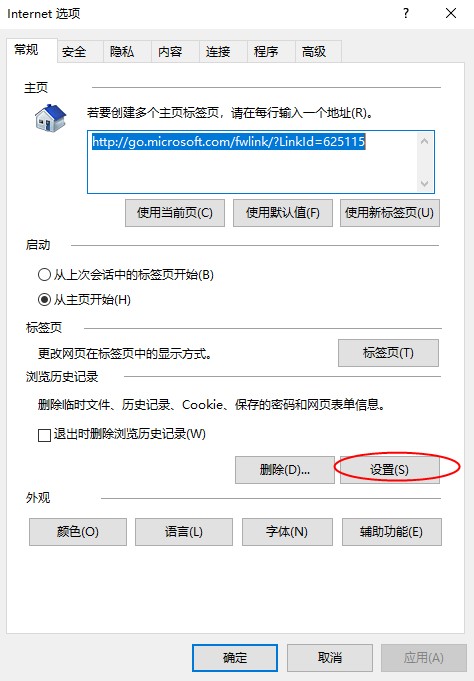
2.在“常规”选项卡上点击【设置…】按钮,弹出对话框,选中“每次访问此页时检查”,按【确定】。回到“Internet选项”对话框
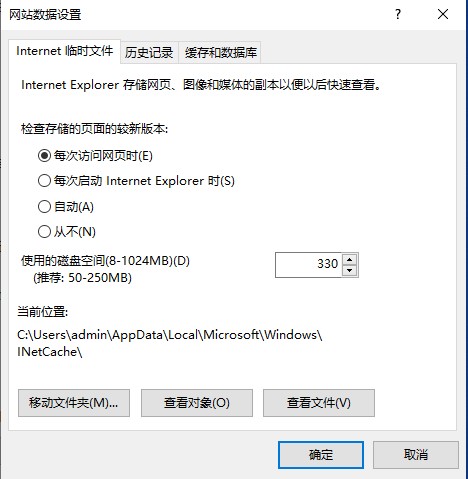
3.切换到“安全选项卡”,选中“受信任的站点”,点击【站点…】按钮,如图:
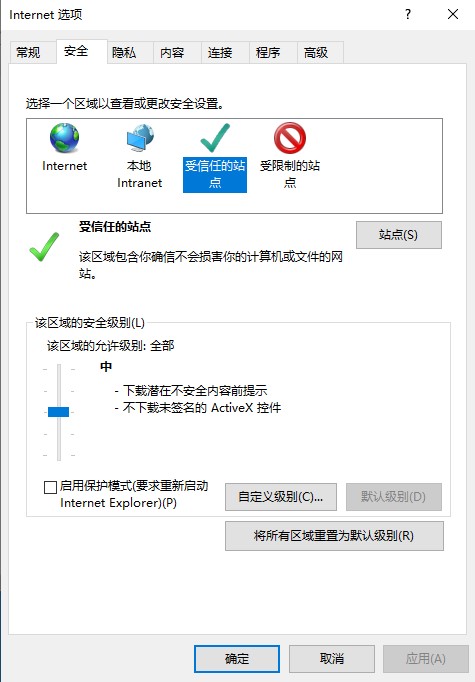
4.不要选中“对该区域中的所有站点要求服务器验证(https:)”
5.在“将该网站添加到区域中”下面的文本框内输入填报网站的网址,按【添加】,网址加入网站列表,如图:
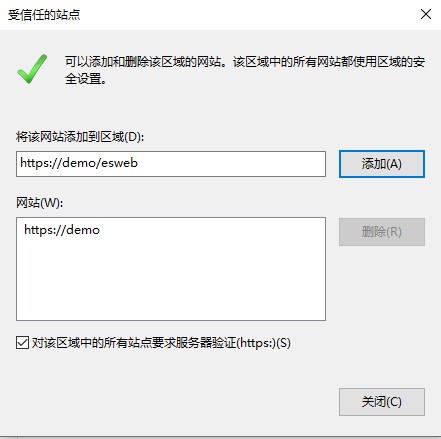
6.按【确定】回到Internet选项对话框,再次按【确定】